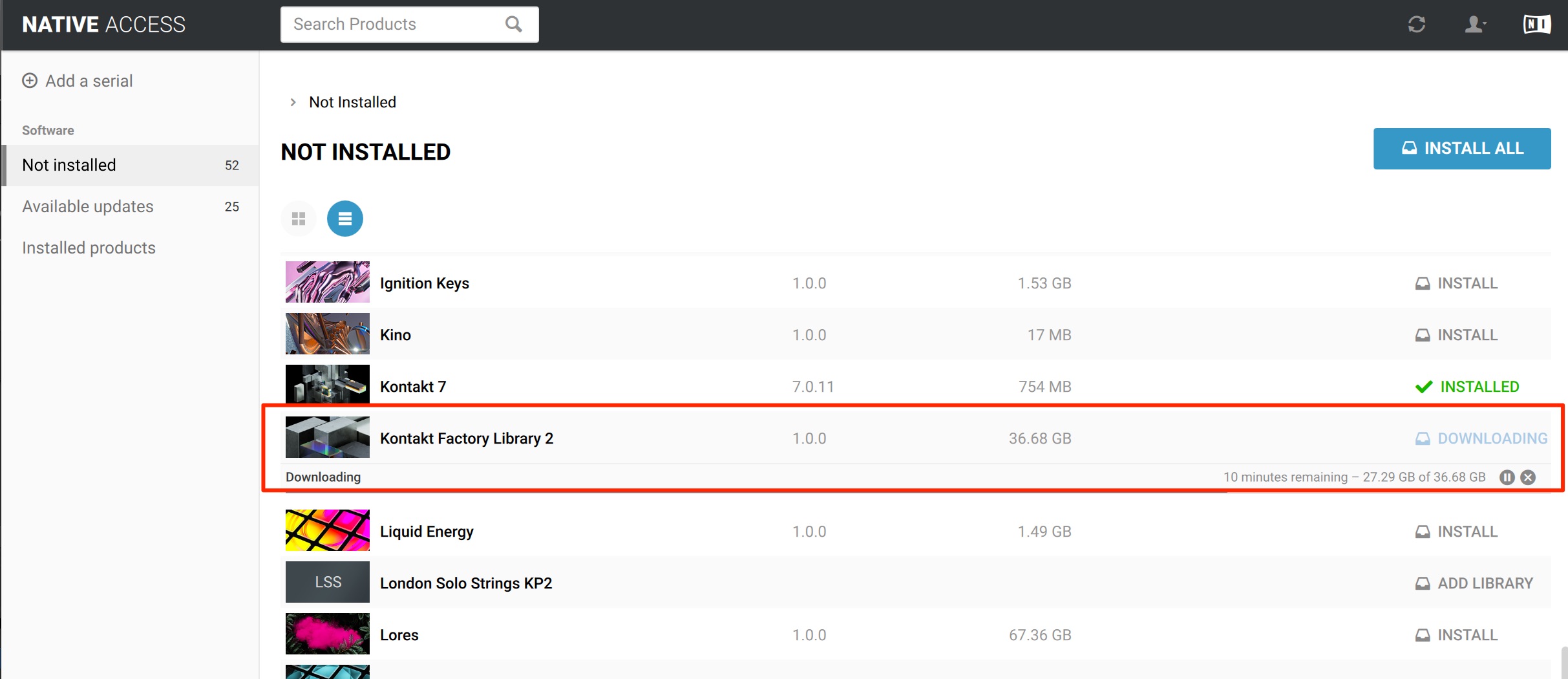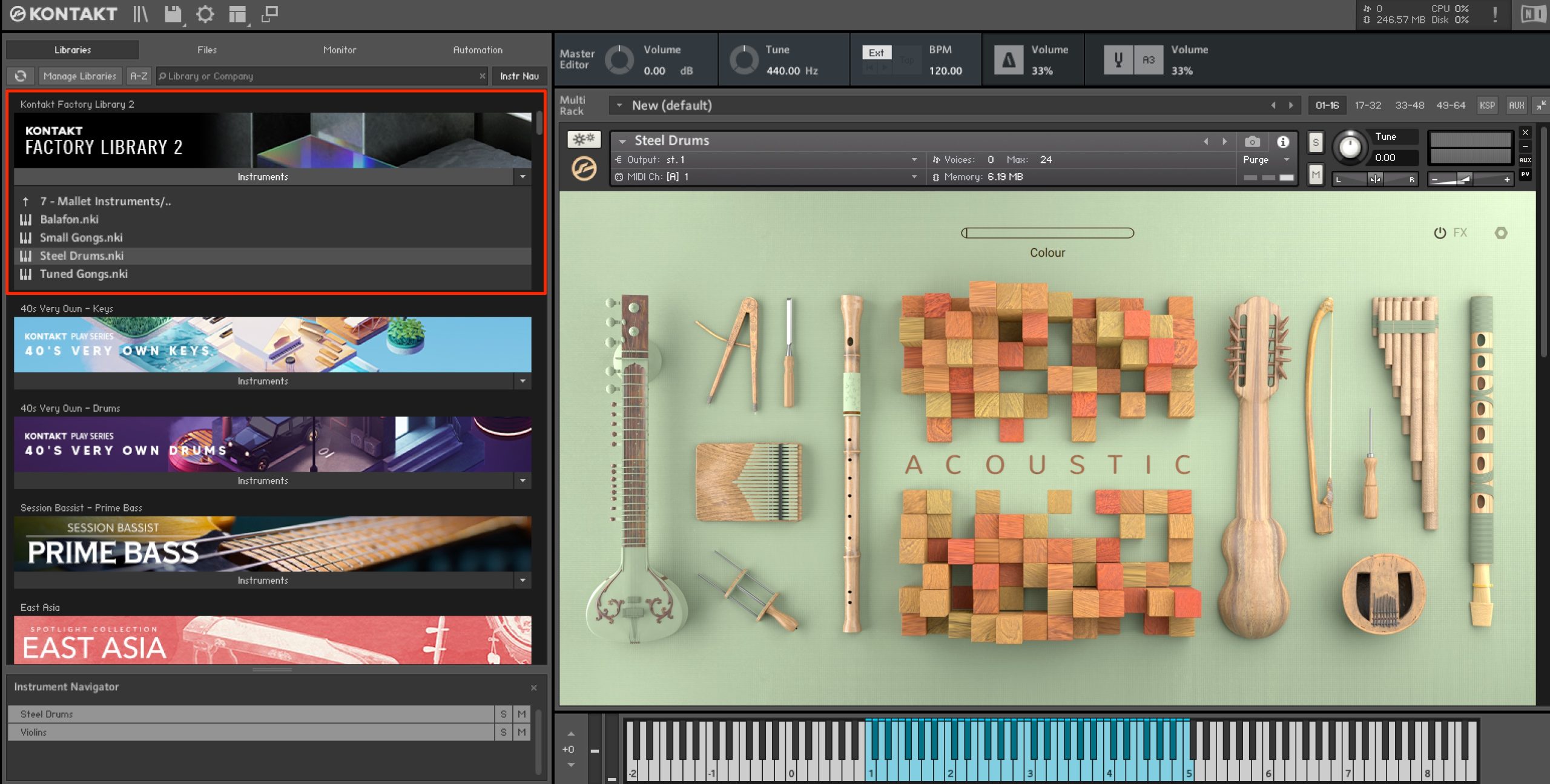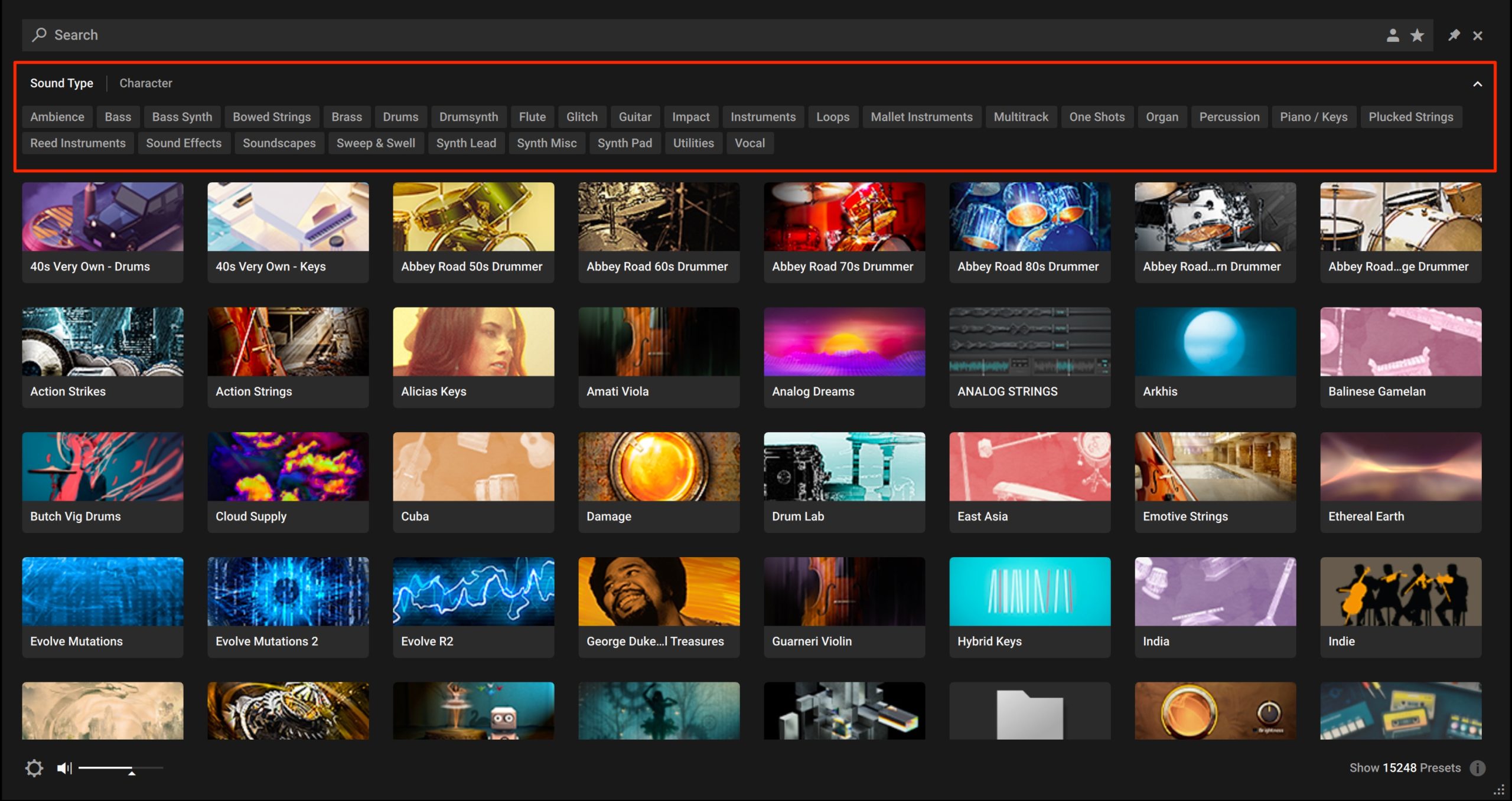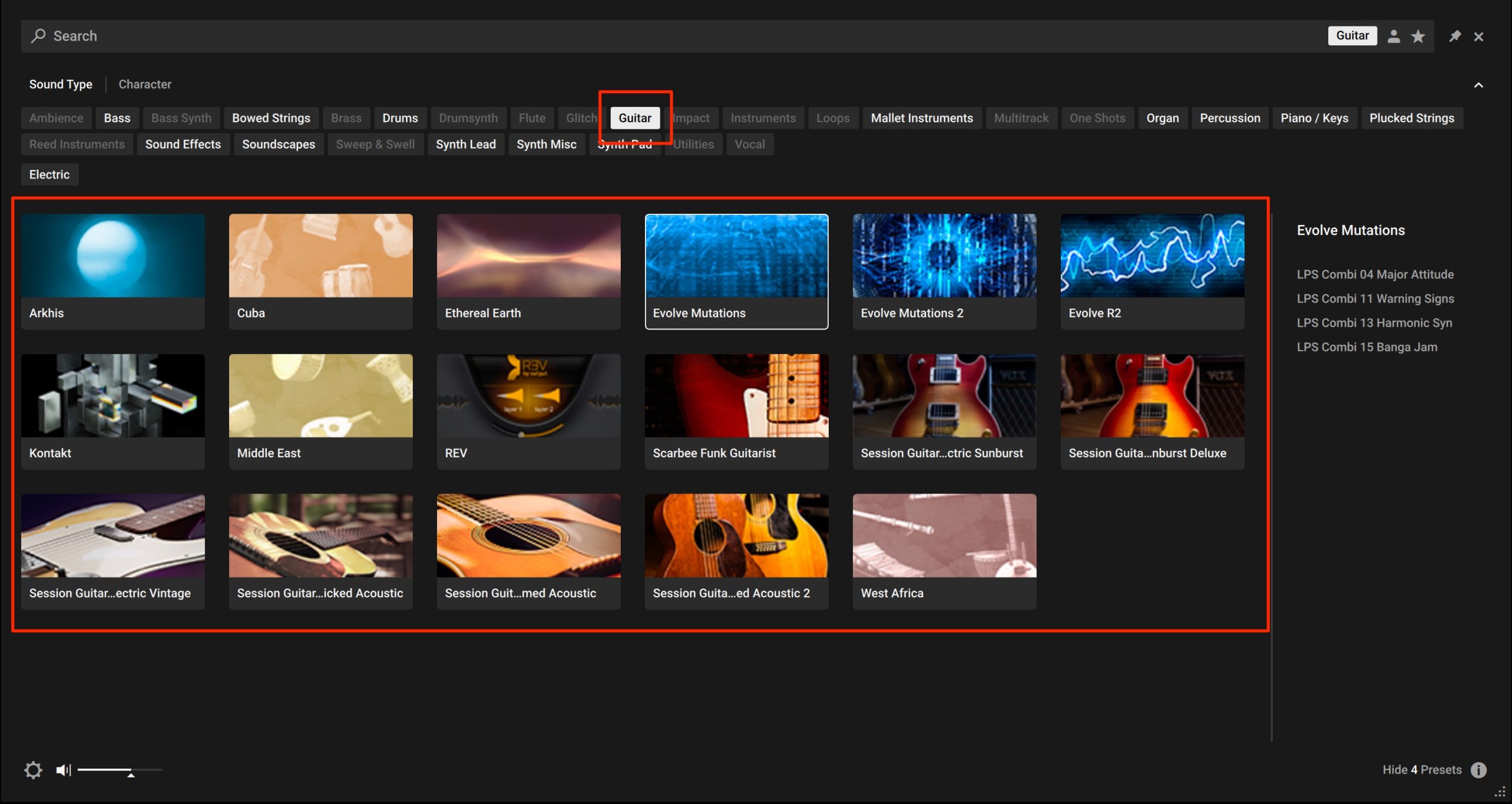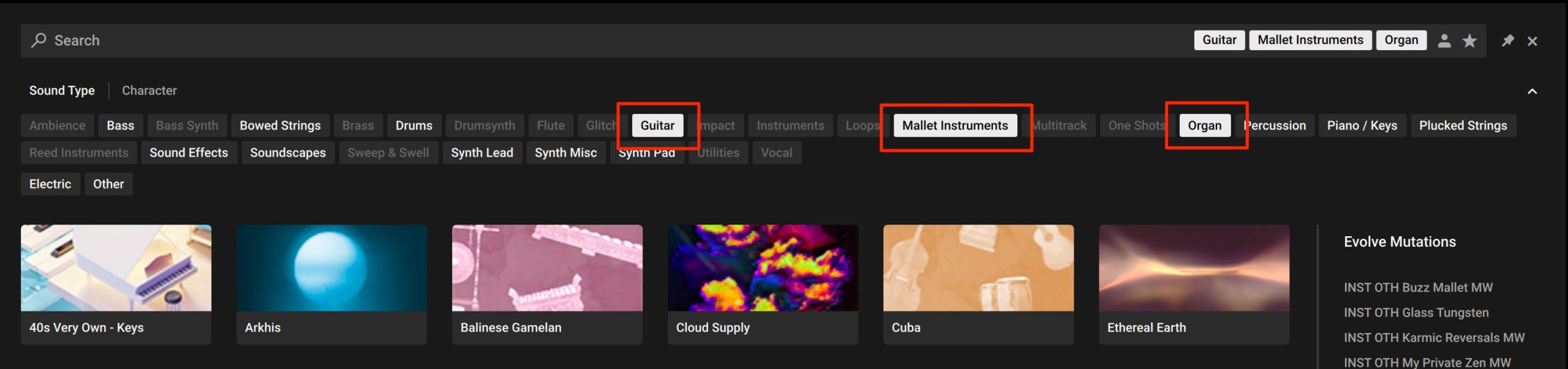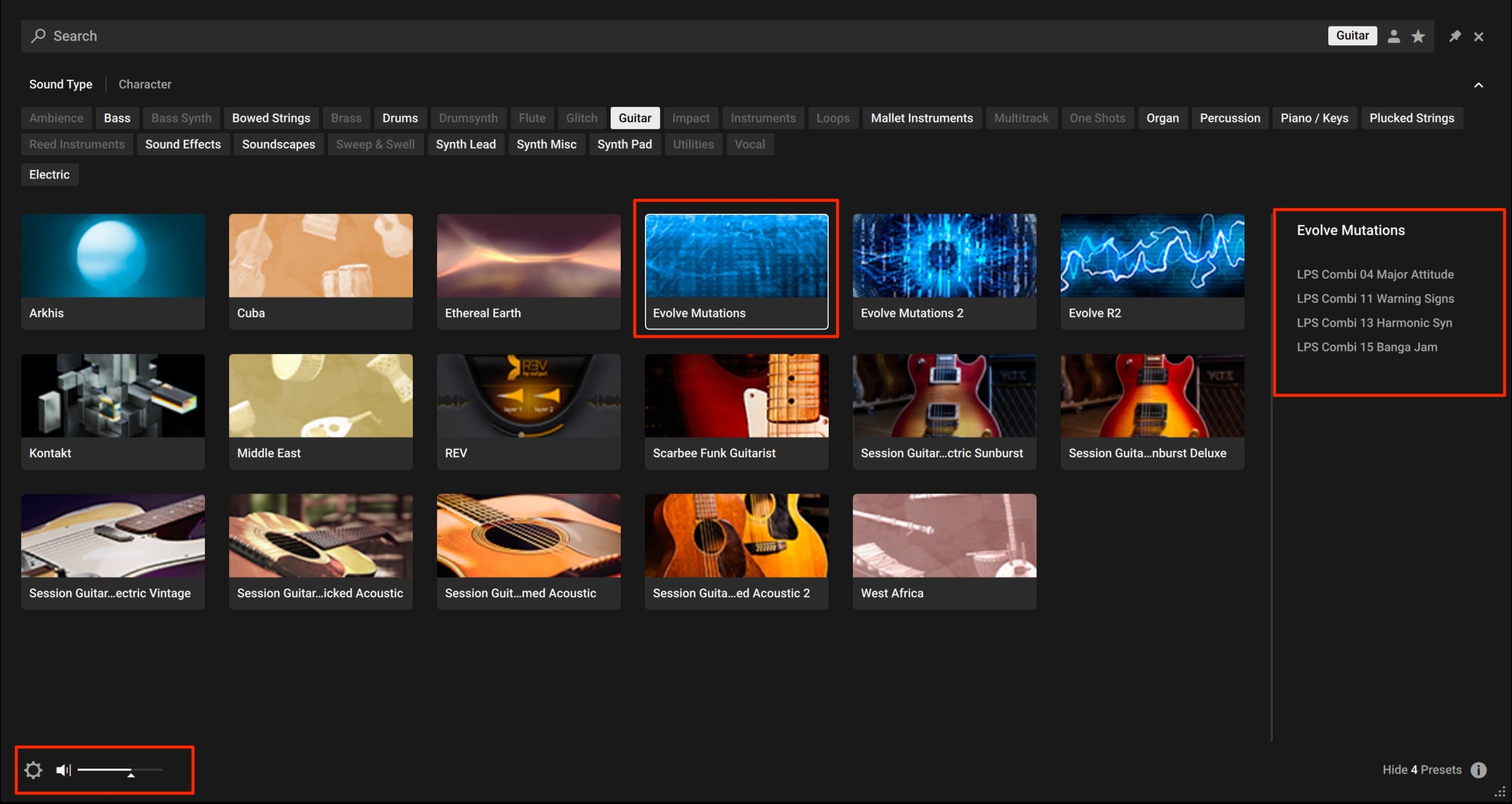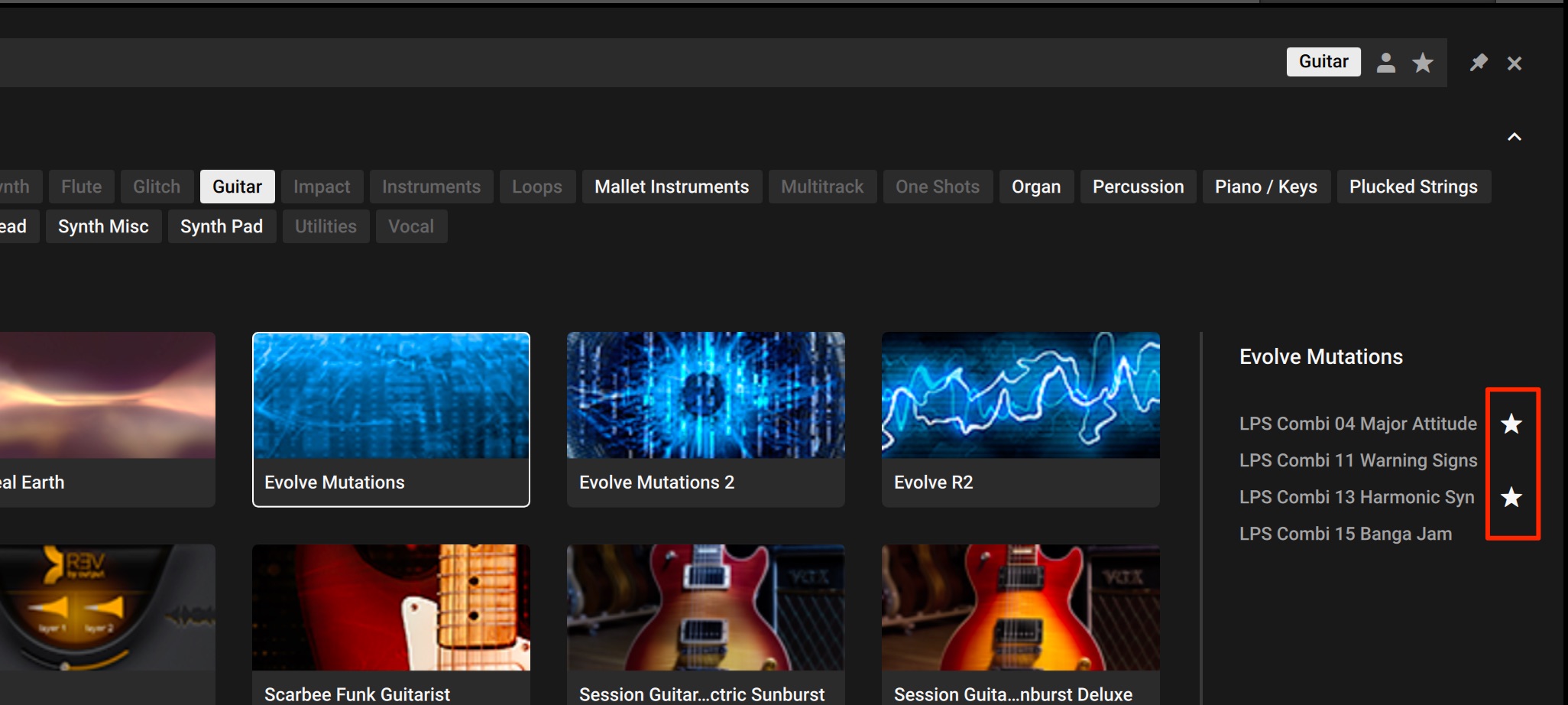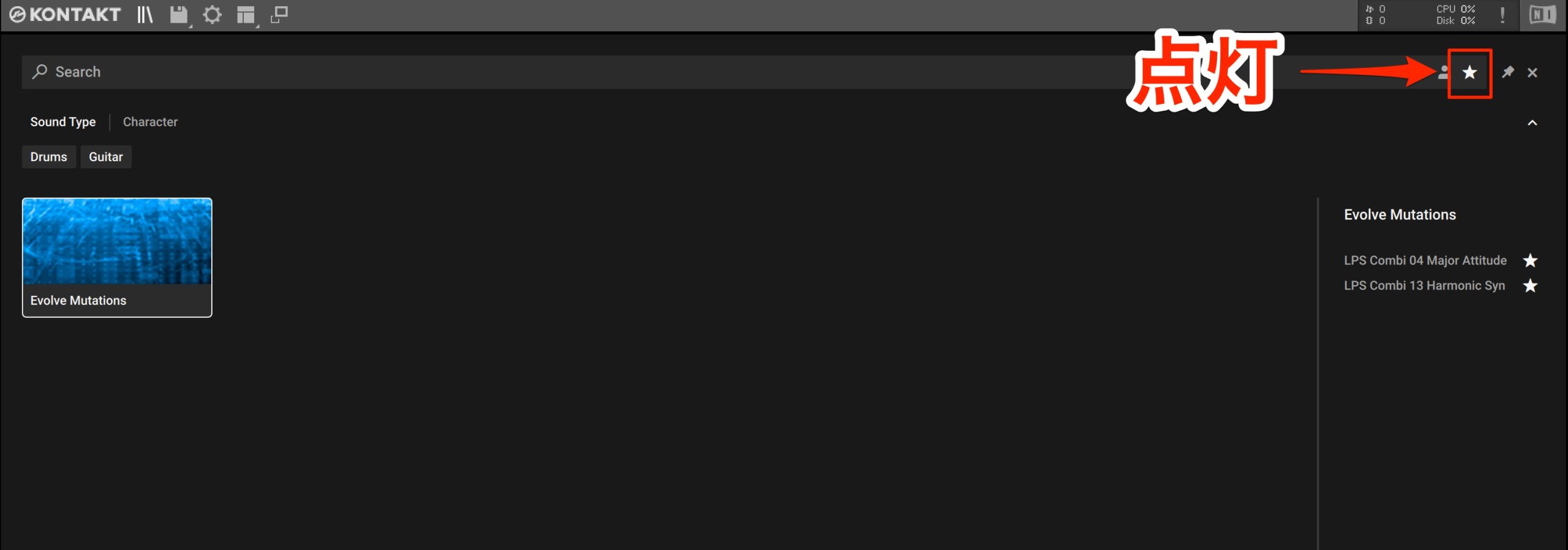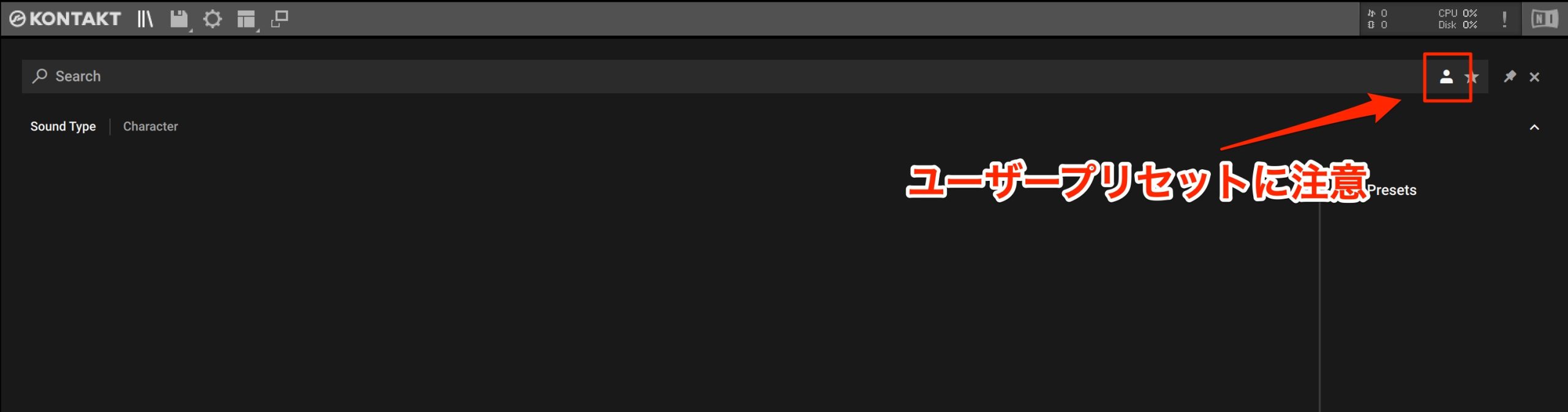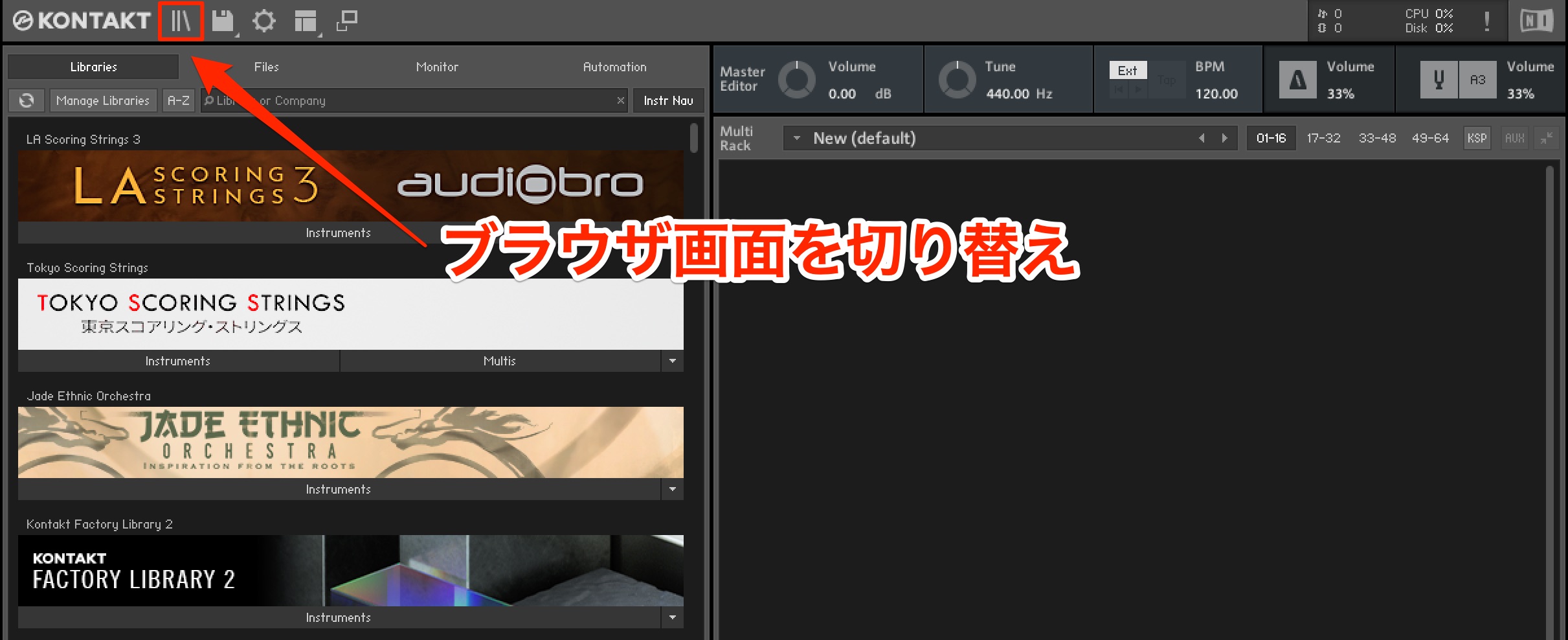Native Instruments「KONTAKT 7」の新機能・使い方のまとめ
DTM界で最も有名なサンプラーKONTAKTがバージョン「7」に

Native Instruments社から「KOMPLETE 14」がリリースされました!
今回も魅力的な製品が多数収録されていますが、これら製品を読み込むソフトサンプラー「KONTAKT」もバージョン7へ進化しています。
このKONTAKT 7の目玉は下記です。
- 新たに用意された豪華なサウンドライブラリ
- サウンドプリセットの検索強化
これら項目に触れつつ、新バージョンのKONTAKT 7でも活用できる機能・エディットを過去の動画からピックアップしてお届けいたします。
新たに用意された優秀なサウンドライブラリ
これまで長きに渡って収録されていたライブラリが新しく生まれ変わりました。
ライブラリはこれまで通り、Native Accessを使用してインストールします。
プリセットファイルの総容量は36.68Gと大きく、エレクトロ・アコースティック・民族楽器などあらゆる楽器が収録されています。
さっそくプリセットを読み込んでみました。
プリセットごとにお洒落なインターフェイスが用意されており、開いていくこと自体が楽しいです。
無駄なボタン・ツマミは極力排除され、とても分かりやすい設計になっているという印象を受けました。
検索性が大きく向上したコンテントブラウザ
アップデート毎に製品/プリセットが増えていくのは嬉しいことですが、その反面、どうしても管理や把握が難しくなります。
これを回避するために追加された機能が「コンテントブラウザ」です。
楽器やキャラクター(特性)を指定し、目的のサウンドをすぐに見つけることができるブラウザです。
複数の音源をから目的のサウンドを検索できるという点が最大の売りです。
「Guitar」を選択すると、このようにギタープリセットが含まれる音源が表示されます。
この際に
- Mac : Command キー
- Windows : Control キー
を併用すると複数の項目を選択可能です。
音源をクリックすると、右にプリセットリストが表示されます。
多くのプリセットはサウンドプレビューに対応しており、クリックでプリセットの音色を確認できます。
サウンドを探す段階でプリセットを読み込む必要がない点がとてもありがたいですね。
左下からプレビュー時のボリュームを指定可能です。
プリセット名の右にあるスター(お気に入り)をクリックして点灯させておくと
上部のスターアイコンでお気に入りのプリセットのみを表示させることができます。
音源のプリセットが表示されない場合は?
検索時にプリセットが何も表示されない、、、
という場合は下記をご確認ください。
ユーザーアイコンが点灯している間は、ご自身で保存したプリセットのみが表示され、メーカープリセットは非表示になります。
デフォルトのプリセットを表示したい場合はユーザーアイコンを消灯させてください。
これまでのラック画面を表示させる場合は?
ブラウザの切り替えボタンが用意されています。
ここまでがKONTAKT 7の目玉となる機能です。
次にKONTAKTを楽しく便利に使用できる機能や項目を過去の動画から紹介いたします。
覚えておきたいKONTAKTの基本/便利機能
便利なクイックアクセス機能
プリセット読み込みの基本を含め、目的のプリセットに素早くアクセスするカスタマイズ機能を解説いたします。
KONTAKTの基本となる項目も多数ありますので、ぜひ確認を行ってみてください。
迷子続出のパラアウト設定
KONTAKTには複数の音源を立ち上げることができ、各音源のサウンドを別々のトラックに割り当てることができます。
この設定がかなり特殊となっていますので、動画をご確認いただきながら進めてください。(当設定を行うのは初回のみです)
オリジナルサウンドの作成
サンプルの割当てと編集
KONTAKTはご自身で用意したサウンドファイルを読み込み/加工して鍵盤へ配置(MIDI音源として使用)することができます。
これはサンプラーと呼ばれる機能で、特にエレクトロミュージックで多様化される様々な手法を実現できます。
エフェクトの使用
KONTAKTに用意されたエフェクトを活用し、サウンドに磨きをかけていく流れを解説いたします。
モジュレーションによるサウンドコントロール
サウンドへ様々な動きを与えるエンベロープやLFOなどのモジュレーションを解説いたします。
シンセサイザーのようなコントロールも自在に実現できます。
KONTAKTの機能を利用してジングル作成
ここまで解説してきた機能+@を使用してYouTubeのジングルを作成します。
KONTAKTが持つ自由度の高さと可能性を感じていただけると思います。
新しくなった「KONTAKT 7」いかがでしたでしょうか?
特にバージョンを追うごとに増えていく製品プリセットを管理/使用するためのブラウザはとてもありがたいですね。
KONTAKT 7を手に入れた方は積極的に活用してみてください!